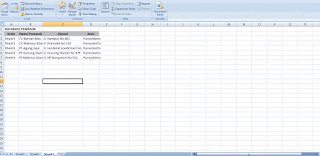Data Pilar: Cara Menampilkan Data di Listbox dengan VBA Excel
Dalam aplikasi Excel, terkadang kita perlu menampilkan data pada sebuah listbox. Hal ini umum dilakukan pada saat kita ingin membuat sebuah form atau user interface. Salah satu cara untuk menampilkan data pada sebuah listbox adalah dengan menggunakan optionbutton pada VBA Excel.
Sebelum memulai, pastikan Anda sudah terbiasa menggunakan VBA Excel dan memiliki pemahaman dasar tentang penggunaan listbox dan optionbutton.
Berikut ini adalah langkah-langkah membuat listbox dan optionbutton:
- Buka aplikasi Excel dan buatlah sebuah worksheet baru
- Insert sebuah Userform
- Insert sebuah Listbox pada Userform tersebut
- Insert tiga buah Optionbutton pada Userform
- Beri nama masing-masing Optionbutton dengan nama Bulan, Tahun, atau Hari
Dalam contoh kali ini, kita akan menggunakan sebuah data range yang berisi nama-nama bulan. Berikut adalah langkah-langkah menampilkannya pada Listbox dengan Optionbutton:
- Buat sebuah modul baru dan sertakan kode VBA berikut:
- Pilih optionbutton yang akan digunakan untuk menampilkan data pada Listbox (misalnya, pilih optionbutton Bulan)
- Tambahkan sebuah tombol (commandbutton) pada Userform dan beri nama tombol tersebut Insert Data
- Sertakan kode VBA berikut pada tombol Insert Data:
- Selanjutnya, masuk ke worksheet yang Anda gunakan untuk menampilkannya pada Listbox, dan ketikan data range yang akan digunakan (misalnya, ketikkan nama-nama bulan pada kolom A)
- Kembali ke Userform dan jalankanlah program dengan mengklik tombol Insert Data
Sub InsertDataToListBox()
Dim i As Integer
Dim lastRow As Integer
'menentukan worksheet yang digunakan
Worksheets("Sheet1").Select
'menentukan data range yang akan digunakan
lastRow = Range("A1").End(xlDown).Row
'menambahkan data pada Listbox
For i = 1 To lastRow
If (OptionButton1.Value = True And InStr(Range("A" & i), "Bulan")) Or _
(OptionButton2.Value = True And InStr(Range("A" & i), "Tahun")) Or _
(OptionButton3.Value = True And InStr(Range("A" & i), "Hari")) Then
ListBox1.AddItem (Range("A" & i))
End If
Next i
End Sub
Private Sub CommandButton1_Click()
'memanggil modul InsertDataToListBox
InsertDataToListBox
End Sub
Frequently Asked Questions
1. Apa itu VBA Excel?
Visual Basic for Applications (VBA) adalah sebuah bahasa pemrograman yang digunakan untuk mengembangkan aplikasi dalam Microsoft Office. Dalam aplikasi Excel, VBA digunakan untuk memperluas fungsionalitas dari aplikasi Excel dan memberikan kemampuan yang lebih besar daripada fitur-fitur yang tersedia dalam aplikasi secara default.
Optionbutton digunakan untuk mengimplementasikan pilihan-pilihan tertentu pada sebuah form atau user interface. Pada VBA Excel, optionbutton dapat digunakan untuk memfilter atau menampilkan data pada sebuah listbox.